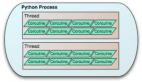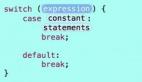在使用Xcode创建工程或者新建类的时候,顶部都会有一些xcode帮我们生成的注释
- //
- // MySingletonClass.h
- // 单例模式
- //
- // Created by 洪峰 on 15/8/12.
- // Copyright (c) 2015年 洪峰. All rights reserved.
- //
比如上面这一段,但有时候我们想在这部分注释里面添加一些内容,比如自己的博客地址,github地址,公司信息等等.
特别是想开源一些工具或者自己写一些框架的时候。
这时候我们总不能一个一个文件的去改吧,太繁琐了。其实xcode这些模板都是写好在一个文件夹里面的,
我们只需要进去修改相应的文件就可以一劳永逸了。
文件夹位置,应用程序-找到xcode-右击显示包内容 Xcode ▸ Contents ▸ Developer ▸ Platforms ▸ iPhoneOS.platform ▸ Developer ▸ Library ▸ Xcode ▸ Templates
找不到这个文件夹的可以在Contents中搜索: Cocoa Touch Class.xctemplate
Templates这个文件夹里有两个文件夹
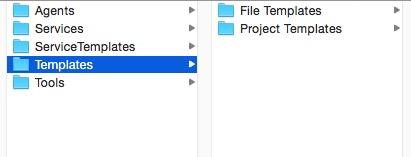
其中 File Templates 就是我们要进去修改的 ,而 Project Templates是我们在新建项目的时候看到的一些描述,自动生成的固定代码。以后有机会在说这部分。
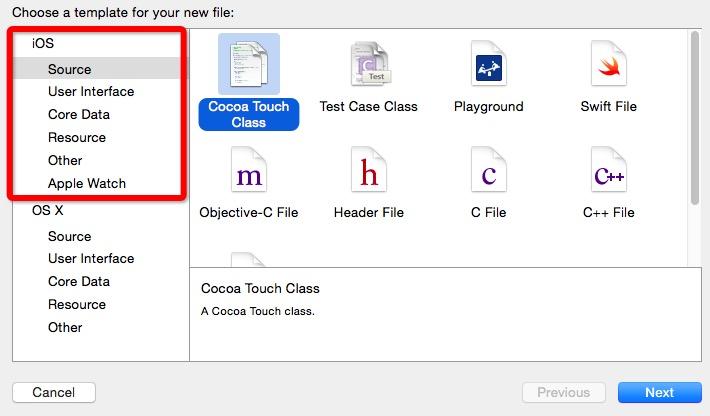
上面是我们新建类的时候弹出的选择界面,下面是File Templates中的内容。是不是一眼就看明白了,我们在进Source看看
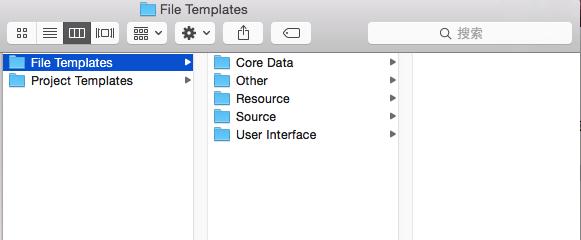
Source文件夹下的 Cocoa Touch Class.xctemplate 中有很多文件夹(如下图),顾名思义,相信大家应该都知道是什么意思

我以修改NSObjectObjective-C里面的文件为例
源文件为
- //
- // ___FILENAME___
- // ___PROJECTNAME___
- //
- // Created by ___FULLUSERNAME___ on ___DATE___.
- //___COPYRIGHT___
- //
- #import "___FILEBASENAME___.h"
- @implementation ___FILEBASENAMEASIDENTIFIER___
- @end
上面的注释部分为我们要修改的地方,具体怎么改看大家自己的喜好了
___xxx___这三个下划线相当于展位符号,
___FILENAME___ 表示根据文件获取文件名 ___DATE___ 为获取当前日期 >
下面是我修改的内容
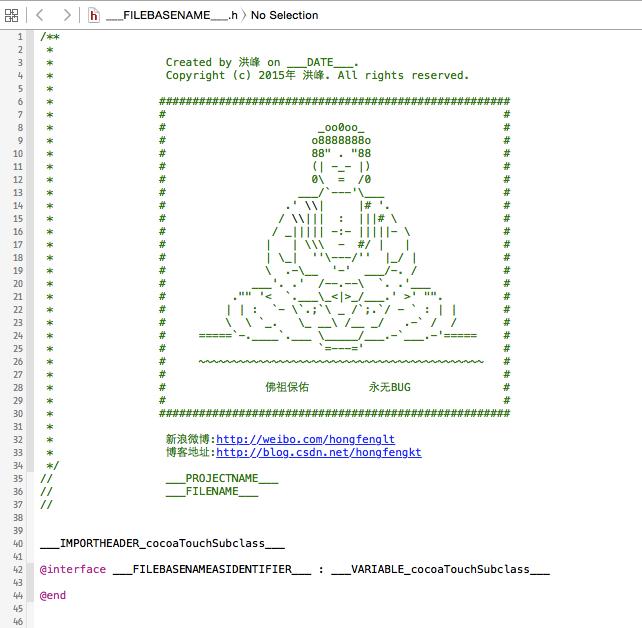
因为_在Markdown语法里面有特殊含义,这一段编辑起来实在太痛苦了,最后还是截图吧。
修改完成以后再用xcode新建一个继承NSObject的类,默认生成的注释模板如下
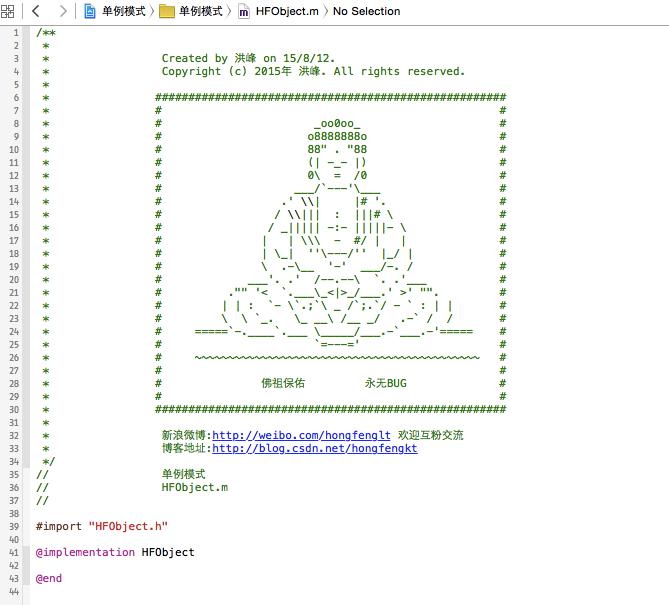
相信后面大家应该知道怎么做了~